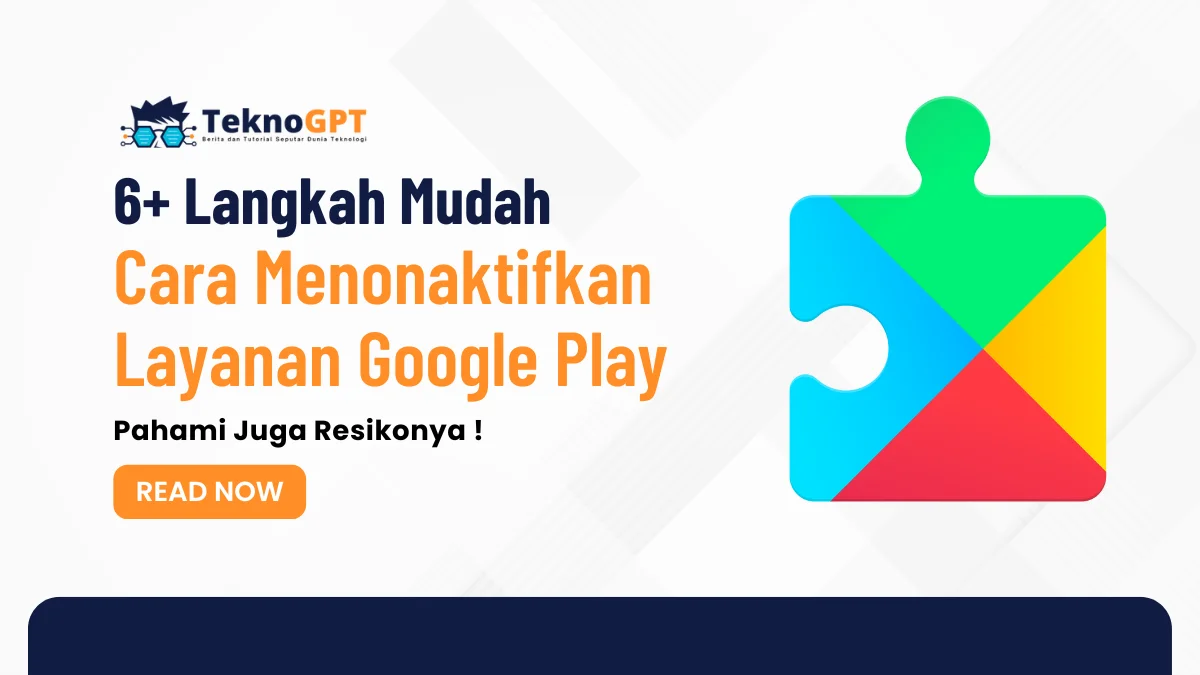Cara Menonaktifkan Layanan Google Play – Apakah kamu pernah menghadapi situasi di mana Layanan Google Play mengonsumsi terlalu banyak baterai atau data, atau mungkin kamu memiliki kekhawatiran privasi dengan layanan ini?
Atau, apakah perangkatmu mengalami keterbatasan karena spesifikasi yang rendah, sehingga membuatmu ingin menonaktifkan Layanan Google Play untuk meningkatkan performa?
Mungkin, kamu hanya ingin mencari alternatif untuk mengelola aplikasi di perangkat Androidmu tanpa tergantung pada Google Play Store.
Dalam artikel ini, kami akan membahas secara mendalam tentang cara menonaktifkan dan mengaktifkan kembali Layanan Google Play, dampak dari menonaktifkan layanan ini, serta memberikan tips dan solusi alternatif untuk mengelola aplikasi tanpa perlu bergantung pada Layanan Google Play.
- 1. Alasan Menonaktifkan Layanan Google Play
- 2. Langkah-langkah Menonaktifkan Layanan Google Play
- 3. Dampak Menonaktifkan Layanan Google Play
- 3.1 1. Tidak Bisa Mengunduh atau Memperbarui Aplikasi
- 3.2 2. Pengaruh terhadap Aplikasi yang Terinstal
- 3.3 3. Masalah Sinkronisasi dan Layanan
- 3.4 4. Pengaruh terhadap Game
- 3.5 5. Masalah dengan Layanan Lokasi
- 3.6 6. Pengaruh terhadap Autentikasi
- 3.7 7. Pengaruh terhadap Notifikasi
- 3.8 8. Pengaruh terhadap Aplikasi Google Lainnya
- 4. Cara Mengaktifkan Kembali Layanan Google Play
- 5. Tips dan Solusi Alternatif
- 6. Kesimpulan
- 7. FAQ
- 7.1 Apakah mengaktifkan kembali Layanan Google Play memulihkan semua fungsi sebelumnya?
- 7.2 Apa yang terjadi jika saya tidak dapat menemukan opsi untuk menonaktifkan Layanan Google Play?
- 7.3 Bisakah saya menggunakan aplikasi Google lainnya tanpa Layanan Google Play?
- 7.4 Apakah ada risiko keamanan saat menggunakan toko aplikasi alternatif?
- 7.5 Bagaimana cara mengatasi aplikasi yang tidak berfungsi tanpa Layanan Google Play?
Kami akan menyajikan informasi yang mudah dipahami dan praktis, sehingga kamu bisa mendapatkan kontrol penuh atas perangkat Androidmu.
Alasan Menonaktifkan Layanan Google Play
Ada berbagai alasan mengapa seseorang mungkin mempertimbangkan untuk menonaktifkan Layanan Google Play pada perangkat mereka.
Meskipun Layanan Google Play memainkan peran penting dalam ekosistem Android, terdapat beberapa situasi dimana menonaktifkannya dapat memberikan manfaat tertentu.
Berikut adalah penjelasan lebih detail mengenai alasan-alasan tersebut:
1. Menghemat Baterai
Layanan Google Play terkenal karena kemampuannya menguras baterai perangkat, sebagian karena aktivitasnya yang berjalan di latar belakang, seperti memperbarui aplikasi dan sinkronisasi data.
Untuk mengatasi hal ini, membatasi penggunaan data latar belakang atau mengaktifkan mode penghemat baterai dapat menjadi solusi efektif.
2. Mengurangi Penggunaan Data
Bagi pengguna dengan paket data terbatas, Layanan Google Play dapat menjadi sumber penggunaan data yang besar karena seringnya memperbarui aplikasi secara otomatis.
Solusi untuk masalah ini termasuk mengaktifkan fitur Penghemat Data atau membatasi pembaruan aplikasi hanya saat terhubung ke Wi-Fi.
3. Masalah Teknis
Pengalaman pengguna bisa terganggu ketika Layanan Google Play mengalami crash atau berhenti bekerja.
Solusi untuk masalah teknis ini meliputi penghapusan cache dan data Layanan Google Play atau memperbarui aplikasi untuk memperbaiki kesalahan yang terjadi.
4. Privasi dan Keamanan
Kekhawatiran atas privasi dan keamanan data pribadi mendorong beberapa pengguna untuk menonaktifkan Layanan Google Play.
Alternatif seperti menonaktifkan layanan atau menggunakan sumber aplikasi lain dapat membantu meningkatkan privasi pengguna.
5. Menghemat Ruang Penyimpanan
Layanan Google Play dan aplikasi terkait bisa memakan ruang penyimpanan yang signifikan. Menonaktifkan atau menghapus pembaruan untuk layanan ini dapat menjadi cara untuk menghemat ruang penyimpanan yang berharga.
6. Meningkatkan Kinerja Perangkat
Dalam beberapa kasus, menonaktifkan Layanan Google Play dapat meningkatkan kinerja perangkat, khususnya bagi perangkat dengan spesifikasi lebih rendah, karena mengurangi beban pada sistem.
Meski memiliki berbagai alasan untuk menonaktifkan Layanan Google Play, penting untuk mempertimbangkan konsekuensinya, seperti kesulitan dalam mengunduh atau memperbarui aplikasi dari Google Play Store dan potensi masalah fungsi pada beberapa aplikasi tanpa layanan ini.
Langkah-langkah Menonaktifkan Layanan Google Play
Menonaktifkan Layanan Google Play mungkin terdengar menantang, tetapi dengan mengikuti langkah-langkah yang tepat, proses ini bisa dilakukan dengan mudah.
Ini adalah prosedur yang harus diikuti untuk menonaktifkan layanan tersebut dari perangkat Android Anda.
1. Buka Pengaturan pada Perangkat Anda
Langkah pertama adalah mengakses menu pengaturan pada perangkat Android Anda. Menu pengaturan ini bisa ditemukan di layar utama atau melalui menu aplikasi, tergantung pada konfigurasi perangkat Anda.
2. Akses Menu Aplikasi
Setelah berada di menu pengaturan, carilah opsi yang berkaitan dengan aplikasi. Terkadang opsi ini mungkin dilabeli sebagai “Aplikasi”, “Aplikasi & notifikasi”, atau nama lain yang serupa, bergantung pada versi Android yang Anda gunakan serta merek perangkat.
3. Cari Layanan Google Play
Dalam menu aplikasi, scroll ke bawah atau gunakan fitur pencarian untuk menemukan “Layanan Google Play”. Ini adalah komponen penting yang memberikan fungsi dasar untuk banyak aplikasi Google dan aplikasi yang diunduh dari Google Play Store.
4. Pilih Layanan Google Play
Ketuk pada “Layanan Google Play” untuk melihat detail lebih lanjut mengenai aplikasi ini, seperti ukuran, izin, dan penggunaan data.
5. Nonaktifkan Layanan
Cari opsi untuk “Nonaktifkan” atau “Matikan” Layanan Google Play dan ketuk opsi tersebut. Anda mungkin akan menerima peringatan mengenai dampak dari menonaktifkan layanan ini, termasuk bagaimana hal itu dapat mempengaruhi aplikasi lain yang bergantung pada Layanan Google Play untuk beroperasi dengan benar.
6. Konfirmasi Tindakan
Jika diminta, konfirmasikan keputusan Anda untuk menonaktifkan Layanan Google Play. Setelah konfirmasi, layanan akan dinonaktifkan dari perangkat Anda.
Menonaktifkan Layanan Google Play mungkin mengakibatkan beberapa aplikasi tidak berfungsi sebagaimana mestinya atau tidak berfungsi sama sekali tanpa akses ke layanan ini.
Selain itu, Anda tidak akan bisa mengakses atau memperbarui aplikasi melalui Google Play Store.
Namun, jika Anda memutuskan ingin mengaktifkan kembali Layanan Google Play, cukup ikuti langkah-langkah yang sama dan pilih “Aktifkan” atau opsi serupa untuk mengembalikan fungsionalitas layanan.
Dampak Menonaktifkan Layanan Google Play
Setelah membuat keputusan untuk menonaktifkan Layanan Google Play, ada beberapa konsekuensi yang mungkin terjadi pada perangkat Android Anda.
Dampak ini tidak hanya mempengaruhi kemampuan untuk mengunduh atau memperbarui aplikasi melalui Google Play Store tetapi juga berbagai aspek lain dari pengalaman penggunaan smartphone.
Berikut adalah dampak utama yang perlu dipertimbangkan:
1. Tidak Bisa Mengunduh atau Memperbarui Aplikasi
Salah satu konsekuensi langsung adalah ketidakmampuan untuk mengunduh atau memperbarui aplikasi dari Google Play Store. Ini berarti aplikasi tidak akan mendapat pembaruan keamanan atau fitur terbaru.
2. Pengaruh terhadap Aplikasi yang Terinstal
Aplikasi yang memerlukan Layanan Google Play untuk berfungsi mungkin akan mengalami masalah. Ini termasuk aplikasi yang menggunakan autentikasi Google atau layanan berbasis lokasi, yang mungkin tidak berfungsi sama sekali.
3. Masalah Sinkronisasi dan Layanan
Fitur sinkronisasi yang bergantung pada Layanan Google Play, seperti akun Google, kontak, kalender, dan data aplikasi lainnya, juga akan terpengaruh, mengganggu kelancaran pengalaman pengguna.
4. Pengaruh terhadap Game
Game yang terhubung dengan Google Play Games mungkin memerlukan pengguna untuk masuk kembali untuk sinkronisasi skor dan pencapaian, walaupun data permainan itu sendiri mungkin tidak terpengaruh.
5. Masalah dengan Layanan Lokasi
Aplikasi yang bergantung pada layanan lokasi Google mungkin akan mengalami kesulitan dalam berfungsi dengan baik, mengingat Layanan Google Play sering kali menjadi pilar untuk fitur tersebut.
6. Pengaruh terhadap Autentikasi
Aplikasi yang menggunakan Google Sign-In dapat mengalami kesulitan dalam mengautentikasi pengguna, memaksa pengguna untuk masuk kembali atau bahkan tidak dapat mengakses aplikasi sama sekali.
7. Pengaruh terhadap Notifikasi
Notifikasi push dari aplikasi yang menggunakan Google Cloud Messaging (GCM) atau Firebase Cloud Messaging (FCM) mungkin tidak akan diterima, yang dapat mengurangi keterlibatan pengguna dengan aplikasi tersebut.
8. Pengaruh terhadap Aplikasi Google Lainnya
Aplikasi Google lainnya seperti Gmail, Maps, dan YouTube mungkin membutuhkan pembaruan atau proses masuk kembali untuk dapat mengakses semua fiturnya dengan lancar.
Cara Mengaktifkan Kembali Layanan Google Play
Jika kamu telah menonaktifkan Layanan Google Play dan kini ingin mengembalikannya, proses untuk mengaktifkan kembali layanan ini cukup sederhana dan dapat dilakukan dalam beberapa langkah.
Berikut adalah cara untuk mengaktifkan kembali Layanan Google Play pada perangkat Android kamu:
1. Buka Menu Pengaturan
Langkah pertama adalah mengakses menu pengaturan di perangkat Android kamu. Menu pengaturan ini dapat diakses dari layar utama atau melalui menu aplikasi.
2. Ketuk Aplikasi
Dalam menu pengaturan, carilah opsi yang berkaitan dengan aplikasi. Opsi ini mungkin berlabel “Aplikasi” atau “Manajer Aplikasi”, tergantung pada jenis dan model perangkat yang kamu gunakan.
3. Ketuk Lihat Semua Aplikasi
Jika perangkat kamu menyediakan opsi ini, pilihlah untuk melihat semua aplikasi yang telah terinstal pada perangkat kamu.
4. Cari Layanan Google Play
Gunakan fitur scroll atau pencarian untuk menemukan “Layanan Google Play” di antara daftar aplikasi.
5. Ketuk Informasi Aplikasi
Setelah menemukan Layanan Google Play, ketuk untuk membuka detail aplikasi tersebut.
6. Ketuk Aktifkan
Dalam detail aplikasi, kamu akan menemukan opsi untuk “Aktifkan” jika layanan tersebut sebelumnya telah dinonaktifkan. Ketuk opsi ini untuk mengaktifkan kembali Layanan Google Play pada perangkat kamu.
Setelah kamu mengaktifkan kembali Layanan Google Play, perangkat kamu akan kembali dapat mengakses semua fitur yang sebelumnya terbatas, termasuk kemampuan untuk mengunduh dan memperbarui aplikasi melalui Google Play Store.
Jika kamu menemui kendala setelah mengaktifkan kembali layanan ini, memeriksa koneksi internet dan melakukan restart pada perangkat bisa menjadi langkah yang membantu.
Langkah-langkah ini dapat menyegarkan sistem dan memperbaiki masalah yang mungkin kamu hadapi.
Tips dan Solusi Alternatif
Mengelola aplikasi di perangkat Android tanpa Layanan Google Play mungkin terdengar seperti tantangan, namun ada banyak tips dan solusi alternatif yang dapat membantu kamu mengatasi keterbatasan ini.
Berikut adalah beberapa cara yang dapat kamu pertimbangkan untuk menjaga perangkat Android kamu tetap fungsional dan aman tanpa memerlukan Layanan Google Play.
Menggunakan Toko Aplikasi Alternatif
- Amazon Appstore: Sebagai alternatif yang populer, Amazon Appstore menyediakan beragam aplikasi yang bisa kamu unduh, termasuk beberapa yang mungkin tidak kamu temukan di Google Play Store.
- F-Droid: Bagi kamu yang mengutamakan privasi dan keamanan, F-Droid menawarkan aplikasi Free and Open Source Software (FOSS), memberikan kamu keamanan tambahan dan transparansi.
- APKMirror: Situs ini memungkinkan kamu untuk mengunduh versi lama dari aplikasi tertentu, sangat berguna jika kamu menemukan masalah dengan versi terbaru.
- Aptoide: Menyediakan berbagai aplikasi yang mungkin telah dihapus dari Play Store, termasuk versi gratis dari beberapa aplikasi berbayar.
Menggunakan Aplikasi Web atau Versi Lite
Banyak layanan yang menawarkan versi web atau versi “Lite” dari aplikasi mereka yang tidak membutuhkan Layanan Google Play untuk beroperasi. Ini bisa menjadi alternatif yang bagus untuk menghemat ruang penyimpanan dan mengurangi penggunaan sumber daya sistem.
Mengunduh APK Secara Langsung
Salah satu solusi adalah mengunduh file APK aplikasi secara langsung dari situs web pengembang atau sumber terpercaya lainnya.
Pastikan untuk mengaktifkan opsi “Sumber tidak dikenal” dalam pengaturan keamanan perangkat kamu sebelum menginstal.
Menggunakan Emulator Android di PC
Untuk situasi tertentu, kamu bisa menggunakan emulator Android seperti BlueStacks atau NoxPlayer yang memungkinkan kamu untuk menjalankan aplikasi Android di PC tanpa membutuhkan Layanan Google Play.
Mengatasi Masalah Umum Tanpa Layanan Google Play
- Masalah Sinkronisasi: Kamu bisa menggunakan aplikasi pihak ketiga untuk menyinkronkan kontak, kalender, dan data lain tanpa perlu Layanan Google Play.
- Masalah Autentikasi: Untuk aplikasi yang membutuhkan login dengan akun Google, carilah alternatif login atau gunakan versi web dari layanan tersebut.
- Masalah Notifikasi: Tanpa Layanan Google Play, beberapa aplikasi mungkin tidak akan bisa mengirim notifikasi. Periksa pengaturan aplikasi untuk menemukan opsi notifikasi alternatif atau gunakan aplikasi pihak ketiga untuk manajemen notifikasi.
Pertimbangkan Penggunaan Custom ROM
Bagi kamu yang lebih berpengalaman dengan teknologi, menginstal custom ROM yang tidak bergantung pada Layanan Google Play bisa menjadi pilihan.
ROM seperti LineageOS menawarkan pengalaman Android murni tanpa memerlukan Layanan Google Play.
Kesimpulan
Melalui artikel ini, kita telah mempelajari tentang cara menonaktifkan dan mengaktifkan kembali Layanan Google Play, serta memahami dampak dan solusi alternatif untuk mengelola aplikasi tanpa bergantung pada layanan tersebut.
Cara Menonaktifkan Layanan Google Play tidak hanya membantu dalam menghemat baterai dan data tapi juga memberikan kebebasan kepada pengguna dalam memilih cara mereka mengelola aplikasi pada perangkat Android.
Namun, penting untuk memahami konsekuensi dari menonaktifkan layanan ini, termasuk keterbatasan dalam mengakses dan memperbarui aplikasi dari Google Play Store.
Kami berharap artikel ini bermanfaat dan memberikan wawasan baru bagi kamu. Terima kasih telah membaca, dan jangan lupa untuk mengunjungi TeknoGPT.com untuk mendapatkan lebih banyak informasi dan tips bermanfaat lainnya.
Ajak juga teman dan keluargamu untuk membaca artikel menarik dari TeknoGPT.com!
FAQ
Apakah mengaktifkan kembali Layanan Google Play memulihkan semua fungsi sebelumnya?
Setelah mengaktifkan kembali Layanan Google Play, semua fungsi yang tergantung pada layanan ini akan dipulihkan, termasuk kemampuan untuk mengunduh dan memperbarui aplikasi.
Apa yang terjadi jika saya tidak dapat menemukan opsi untuk menonaktifkan Layanan Google Play?
Jika opsi untuk menonaktifkan tidak muncul, ini mungkin karena perangkat atau versi Androidmu tidak mendukung penonaktifan Layanan Google Play secara langsung.
Bisakah saya menggunakan aplikasi Google lainnya tanpa Layanan Google Play?
Beberapa aplikasi Google mungkin masih dapat digunakan hingga batas tertentu, tetapi fungsionalitasnya akan sangat terbatas tanpa Layanan Google Play.
Apakah ada risiko keamanan saat menggunakan toko aplikasi alternatif?
Ya, selalu ada risiko keamanan terkait dengan pengunduhan aplikasi dari sumber luar. Selalu gunakan toko aplikasi alternatif yang terpercaya dan periksa izin aplikasi sebelum menginstal.
Bagaimana cara mengatasi aplikasi yang tidak berfungsi tanpa Layanan Google Play?
Untuk aplikasi yang tidak berfungsi tanpa Layanan Google Play, coba cari alternatif aplikasi tersebut atau versi web yang dapat diakses melalui browser.